

Dette emnet inneholder følgende instruksjoner.
Importer en produksjonsprofil eller simuleringsprofil
Opprett en sammensatt leveringsprofil
Opprett en Device Link-profil
Når du bruker enhetssimulering, brukes én eller flere leveringsprofiler for den simulerte skriveren til å tolke innfargedata til CMYK-fargerommet i skriveren.
PRISMAsync Print Server kan opprette sammensatte leveringsprofiler på flere måter.
Bruk av en varioPRINT iX-series-leveringsprofil for skriver og leveringsprofilen til målskriveren (produksjonsprofil).
Bruk av varioPRINT iX-series-leveringsprofil for skriveren, leveringsprofilen til målskriveren (produksjonsprofil) og en simuleringsprofil på målskriveren.
Bruk av leveringsprofilen til målskriveren (produksjonsprofil) og en Device Link på målskriveren.
Åpne Settings Editor, og gå til: .
 [Inndataprofiler] -faneark
[Inndataprofiler] -fanearkKlikk på [Importer].
Dialogboksen [Importer inndataprofil] vises.
Naviger til leveringsprofilen for målskriveren.
Angi et unikt navn og en beskrivelse.
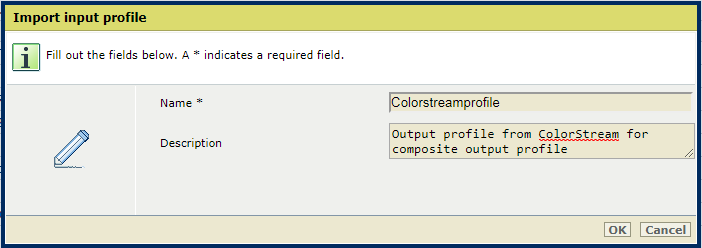 Importer en produksjonsprofil
Importer en produksjonsprofilKlikk på [OK].
Profilen legges til på listen.
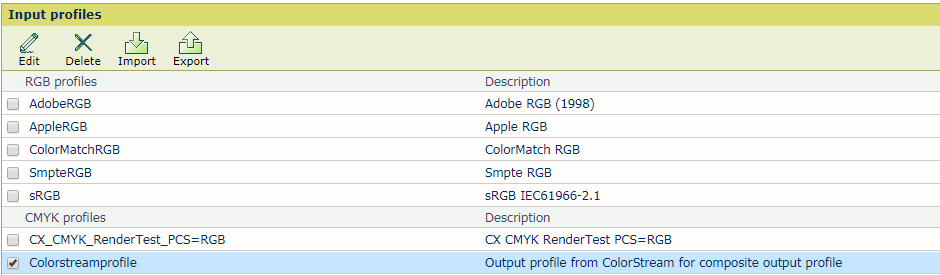
Åpne Settings Editor, og gå til: .

Klikk på [Importer].
Dialogboksen [Importer utdataprofil] vises.
Bla til lagringsstedet for leveringsprofilen (ICC-filen) på denne skriveren.
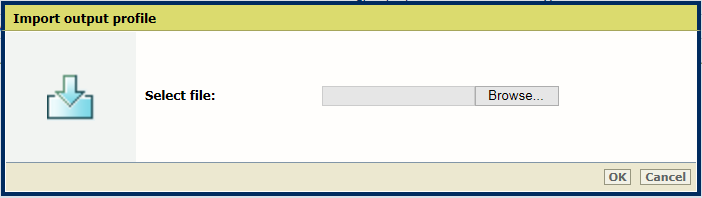 Velg leveringsprofilen.
Velg leveringsprofilen.Klikk på [OK].
Angi et navn og en beskrivelse for den sammensatte leveringsprofilen.
Velg [Poduksjonsprofil] fra listen over inndataprofiler.
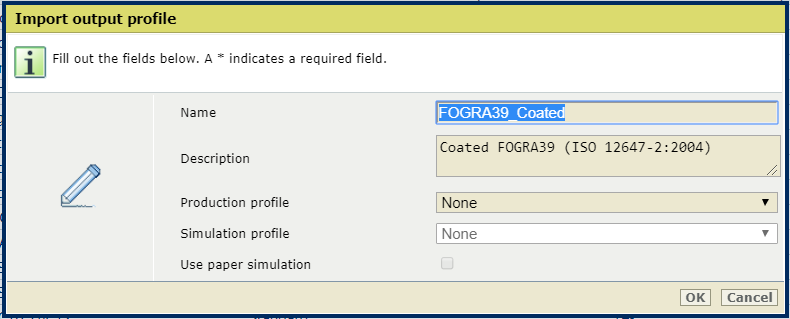 Angi et navn og en beskrivelse
Angi et navn og en beskrivelseHvis det er nødvendig, velger du [Simulation profile] fra listen over leveringsprofiler.
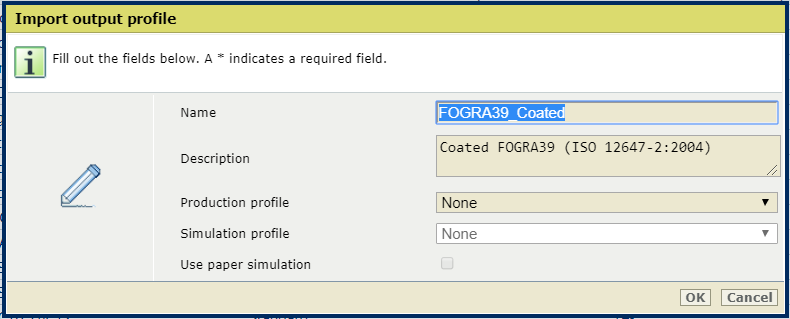
Merk av for [Bruk papirsimulering] hvis du vil aktivere papirsimulering. Når papirsimulering er aktivert, simuleres mediefargen på den simulerte skriveren. Hvis papirsimulering er aktivert, brukes den absolutt kolorimetriske gjengivelsesformen. I motsatt fall brukes den relativ kolorimetriske gjengivelsesformen.
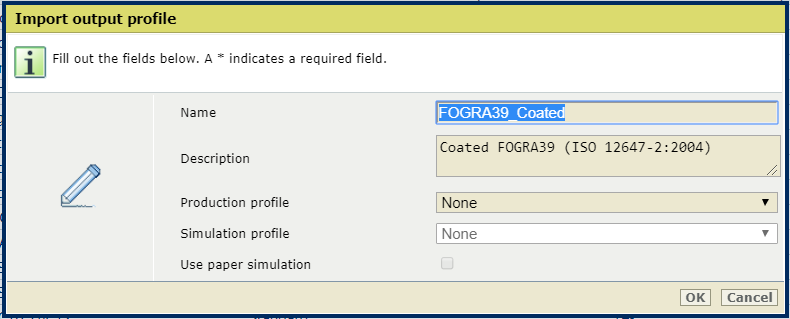
Klikk på [OK].
Den sammensatte leveringsprofilen legges til på listen over leveringsprofiler.

Åpne Settings Editor, og gå til: .

Klikk på [Importer].
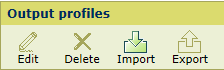
Dialogboksen [Importer utdataprofil] vises.
Bla til lagringsstedet for Device Link (ICC)-filen.
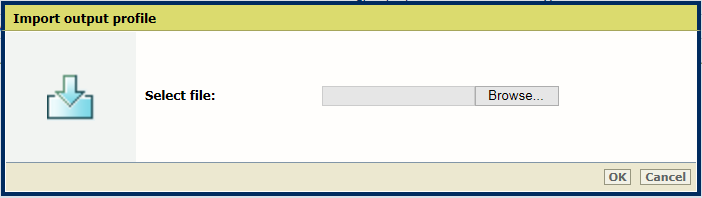 Velg Device Link (ICC)-filen.
Velg Device Link (ICC)-filen.Angi et navn og en beskrivelse for den sammensatte leveringsprofilen.
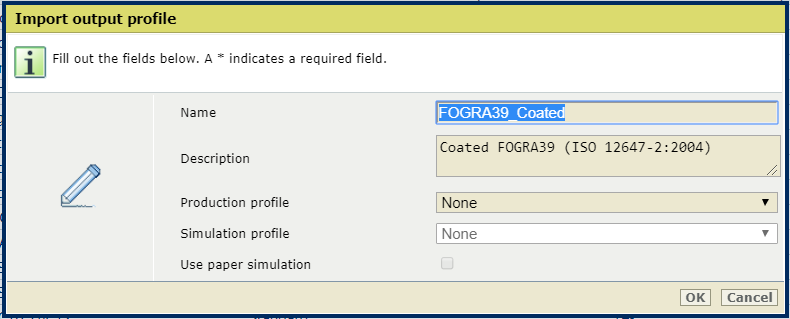
Velg [Poduksjonsprofil] fra listen over inndataprofiler.
Klikk på [OK].
Device Link legges til i listen over leveringsprofiler.
